จะค้นหาวันที่สร้างการประชุม / การนัดหมายใน Outlook ได้อย่างไร
การหาเวลาเริ่มต้นและเวลาสิ้นสุดของการนัดหมายใน Outlook เป็นเรื่องง่าย แต่คุณเคยพยายามหาเวลาสร้างการนัดหมายหรือไม่? บทความนี้จะแนะนำวิธีแก้ปัญหาต่างๆเพื่อค้นหาวันที่สร้างการประชุมหรือการนัดหมาย
- ค้นหาวันที่สร้างการนัดหมาย / การประชุมพร้อมไฟล์ที่ซ่อนอยู่
- ค้นหาวันที่สร้างการนัดหมาย / การประชุมกับ VBA
- ค้นหาวันที่สร้างการนัดหมาย / การประชุมทั้งหมดในปฏิทิน
ค้นหาวันที่สร้างการนัดหมาย / การประชุมพร้อมไฟล์ที่ซ่อนอยู่
หากต้องการทราบวันที่สร้างการนัดหมายหรือการประชุมใน Outlook คุณสามารถกำหนดค่าฟิลด์ทั้งหมดของรายการนี้เพื่อแสดงวันที่สร้าง โปรดดำเนินการดังนี้:
1. ใน ปฏิทิน ดูดับเบิลคลิกเพื่อเปิดการนัดหมายหรือการประชุมที่คุณต้องการค้นหาวันที่สร้าง
2. ในหน้าต่างเปิดโปรดคลิก ผู้พัฒนา > ออกแบบแบบฟอร์มนี้. ดูภาพหน้าจอ:

3. กรุณาคลิกที่ไฟล์ (ทุกสาขา) เลือก ฟิลด์วันที่ / เวลา จาก เลือกจาก รายการแบบเลื่อนลงจากนั้นคุณจะเห็นวันที่สร้างที่แถวแรก ดูภาพหน้าจอ:

คลิกเพียงครั้งเดียวเพื่อเปิดใช้งาน Query Builder และค้นหาอีเมลที่สร้างในช่วงวันที่สร้างพิเศษได้อย่างง่ายดาย
Kutools สำหรับ Outlook สามารถช่วยคุณเปิดใช้งานไฟล์ ตัวสร้างข้อความค้นหา ในกล่องโต้ตอบการค้นหาขั้นสูงเพียงคลิกเดียว ภายใน ตัวสร้างข้อความค้นหา คุณสามารถเพิ่มคำค้นหาหลายคำและระบุความสัมพันธ์เชิงตรรกะ "AND"หรือ"OR"จำนวนคำหลักเหล่านี้
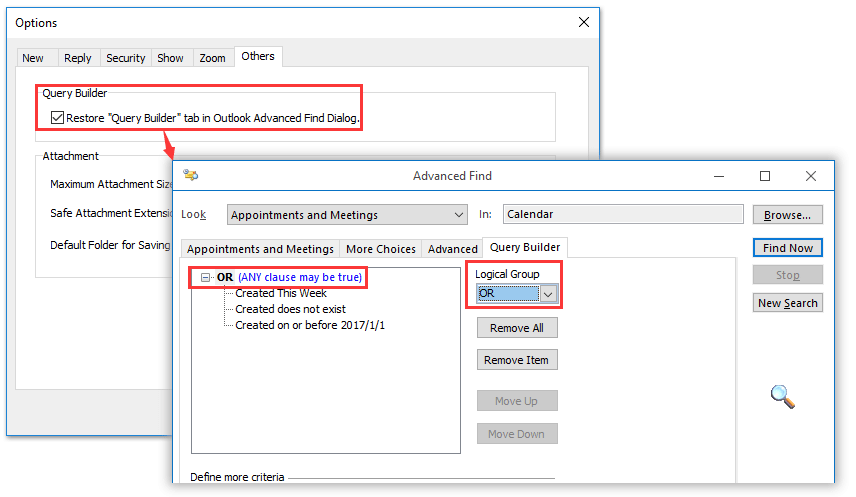
ค้นหาวันที่สร้างการนัดหมาย / การประชุมกับ VBA
ด้านล่าง VBA ยังช่วยให้คุณได้รับวันที่สร้างการนัดหมายหรือการประชุมใน Outlook ได้อย่างรวดเร็ว โปรดดำเนินการดังนี้:
1. ใน ปฏิทิน ดูเลือกการนัดหมายหรือการประชุมที่คุณต้องการค้นหาวันที่สร้าง
2. กด อื่น ๆ + F11 คีย์พร้อมกันเพื่อเปิดหน้าต่าง Microsoft Visual Basic for Applications
3. คลิก สิ่งที่ใส่เข้าไป > โมดูลจากนั้นวางโค้ด VBA ด้านล่างลงในหน้าต่างโมดูลใหม่
แสดงวันที่สร้างรายการปฏิทินที่เลือก
Sub ShowCreatedDate()
Dim oItem As Object
Set oItem = GetCurrentItem()
MsgBox "This item was created on " & oItem.CreationTime
End Sub
Function GetCurrentItem() As Object
On Error Resume Next
Select Case TypeName(Application.ActiveWindow)
Case "Explorer"
Set GetCurrentItem = Application.ActiveExplorer.Selection.Item(1)
Case "Inspector"
Set GetCurrentItem = Application.ActiveInspector.CurrentItem
End Select
End Function4. กด F5 กุญแจสำคัญในการเรียกใช้ VBA นี้
ตอนนี้กล่องโต้ตอบจะปรากฏขึ้นและแสดงวันที่สร้างรายการปฏิทินที่เลือกในปัจจุบัน ดูภาพหน้าจอ:

ค้นหาวันที่สร้างการนัดหมาย / การประชุมทั้งหมดในปฏิทิน
หากคุณต้องการค้นหาวันที่สร้างรายการปฏิทินทั้งหมดในปฏิทิน Outlook คุณสามารถเพิ่มไฟล์ วันเริ่มใช้งาน คอลัมน์ในโฟลเดอร์ปฏิทิน โปรดดำเนินการดังนี้:
1. ใน ปฏิทิน ดูเลือกปฏิทินที่คุณต้องการแสดงวันที่สร้างทั้งหมดของรายการปฏิทินทั้งหมดแล้วคลิก รายละเอียด > เปลี่ยนมุมมอง > รายการ. ดูภาพหน้าจอ:

2. คลิกเลย รายละเอียด > เพิ่มคอลัมน์. ดูภาพหน้าจอ:

3. ในกล่องโต้ตอบเปิดแสดงคอลัมน์โปรด: (1) เลือก ฟิลด์วันที่ / เวลา จาก เลือกคอลัมน์ที่มีอยู่จาก รายการแบบหล่นลง(2) คลิกเพื่อเลือก วันเริ่มใช้งาน ใน คอลัมน์ที่มี กล่องรายการ; (3) คลิก เพิ่ม ปุ่ม;(4) คลิก ย้ายขึ้น or ย้ายลง เพื่อเปลี่ยนตำแหน่งของใหม่ วันเริ่มใช้งาน คอลัมน์; และ (5) คลิก OK ปุ่ม

ตอนนี้คุณกลับไปที่รายการปฏิทินและคุณจะเห็นรายการใหม่ วันเริ่มใช้งาน เพิ่มคอลัมน์เพื่อแสดงวันที่สร้างรายการปฏิทินทั้งหมด ดูภาพหน้าจอ:

บทความที่เกี่ยวข้อง
ดูวันที่แก้ไข (ลบ) ล่าสุดของอีเมลใน Outlook
นับชั่วโมง / วัน / สัปดาห์ที่ใช้ในการนัดหมายหรือการประชุมใน Outlook
สุดยอดเครื่องมือเพิ่มผลผลิตในสำนักงาน
Kutools สำหรับ Outlook - คุณสมบัติอันทรงพลังมากกว่า 100 รายการเพื่อเติมพลังให้กับ Outlook ของคุณ
🤖 ผู้ช่วยจดหมาย AI: ส่งอีเมลระดับมืออาชีพทันทีด้วยเวทมนตร์ AI คลิกเพียงครั้งเดียวเพื่อตอบกลับอย่างชาญฉลาด น้ำเสียงที่สมบูรณ์แบบ การเรียนรู้หลายภาษา เปลี่ยนรูปแบบการส่งอีเมลอย่างง่ายดาย! ...
📧 การทำงานอัตโนมัติของอีเมล: ไม่อยู่ที่สำนักงาน (ใช้ได้กับ POP และ IMAP) / กำหนดการส่งอีเมล / Auto CC/BCC ตามกฎเมื่อส่งอีเมล / ส่งต่ออัตโนมัติ (กฎขั้นสูง) / เพิ่มคำทักทายอัตโนมัติ / แบ่งอีเมลผู้รับหลายรายออกเป็นข้อความส่วนตัวโดยอัตโนมัติ ...
📨 การจัดการอีเมล์: เรียกคืนอีเมลได้อย่างง่ายดาย / บล็อกอีเมลหลอกลวงตามหัวเรื่องและอื่นๆ / ลบอีเมลที่ซ้ำกัน / การค้นหาขั้นสูง / รวมโฟลเดอร์ ...
📁 ไฟล์แนบโปร: บันทึกแบทช์ / การแยกแบทช์ / การบีบอัดแบบแบตช์ / บันทึกอัตโนมัติ / ถอดอัตโนมัติ / บีบอัดอัตโนมัติ ...
🌟 อินเตอร์เฟซเมจิก: 😊อีโมจิที่สวยและเจ๋งยิ่งขึ้น / เพิ่มประสิทธิภาพการทำงาน Outlook ของคุณด้วยมุมมองแบบแท็บ / ลดขนาด Outlook แทนที่จะปิด ...
???? เพียงคลิกเดียวสิ่งมหัศจรรย์: ตอบกลับทั้งหมดด้วยไฟล์แนบที่เข้ามา / อีเมลต่อต้านฟิชชิ่ง / 🕘 แสดงโซนเวลาของผู้ส่ง ...
👩🏼🤝👩🏻 รายชื่อและปฏิทิน: แบทช์เพิ่มผู้ติดต่อจากอีเมลที่เลือก / แบ่งกลุ่มผู้ติดต่อเป็นกลุ่มแต่ละกลุ่ม / ลบการแจ้งเตือนวันเกิด ...
เกิน คุณสมบัติ 100 รอการสำรวจของคุณ! คลิกที่นี่เพื่อค้นพบเพิ่มเติม

